胖爪制作好的U盘系统盘如何装电脑系统?博主之前推荐的胖爪U盘装机文章教大家怎么制作U盘系统盘,本篇教大家如何使用胖爪U盘。
* 如果还不知道怎么制作胖爪U盘的请自行前往(https://www.lkba.cn/jiaocheng/47.html)该文章查看制作教程。
第一步:
首先,要知道我们电脑的bios快捷键,如果不知道请百度查询一下自己的主板bios快捷键多少,或者可以尝试F5、f8、f12或者DEL键常用主板快捷键。然后进入bios页面之后,将启动方式选择为自己U盘名称项,回车即可正常进入胖爪pe系统界面了。(因为各种电脑主板不一,界面也就不一,就不放照片啦)
第二步:
进入U盘的PE系统以后,选择之前下载的系统,点击开始安装,之后系统就会全自动进入安装过程。等到系统文件读取完毕以后,电脑会自动进入重启。这时候需要拔掉U盘,之后等系统完成安装就可以了。(这里我们用win10截图案例,如果你制作U盘下载的win7的镜像,也可以选择win7的安装即可)
以上就是胖爪装机助手U盘安装重装系统步骤的详细图解了,希望对各位小伙伴们有所帮助,如果不会制作U盘且教程也看不懂教程可以到博主这里购买一个装好U盘,U盘中上传好指定的纯净系统镜像,博主QQ:207385345。
博主推荐
Jack装机 U盘启动盘 Win7/10/11 32/64位制作好的U盘出售:https://www.lkba.cn/zhuangji.html
镜像推荐
Windows 7 专业版:https://www.lkba.cn/diannao/61.html
Windows 10 企业版:https://www.lkba.cn/diannao/63.html
Windows 10 专业版:https://www.lkba.cn/diannao/66.html
Windows 11 企业版:https://www.lkba.cn/diannao/69.html
Windows 11 专业版:https://www.lkba.cn/diannao/68.html
本文标签: 胖爪装机大师 Windows 重装系统 PE装机 胖爪U盘装机
一枚小杰克 https://lkba.cn
博主专注于Z-BLOG网站搭建、网站优化以及电脑故障排查、重装、优化、维修系统等,QQ群:1042168487
- Windows Update Blocker:阻止Windows 10/11自动更新系统
- [2024年2月更新] Win10 64位 专业版 纯净正版系统镜像
- [2024年2月更新] Win10 64位 企业版 纯净正版系统镜像
- [2024年2月更新] Win11 64位 企业版 纯净正版系统镜像
- [2024年2月更新] Win11 64位 专业版 纯净正版系统镜像
- [2024年2月更新] Win7 64位 旗舰版 纯净正版系统镜像
- 硬盘:介质受写入保护! 通过Diskpart命令解除只读模式
- 桌面黑屏 如何在任务管理器中启用电脑桌面?
- Rufus:USB启动盘制作工具 程序体积不到2M 下载即用
- win11系统怎么查看硬盘信息-win11系统如何查看硬盘容量
- win11怎么显示隐藏文件和文件夹-win11隐藏的文件夹怎么找出来
- win11怎么更改鼠标指针颜色-win11怎么改变鼠标箭头颜色
Copyright © 2020-2025 Jack作品 Reserved.
Powered By Z-Blog Sitemap | 蜀ICP备2023025269号-1 | 神秘虫洞传送
Processed : 0.049 SQL : 14
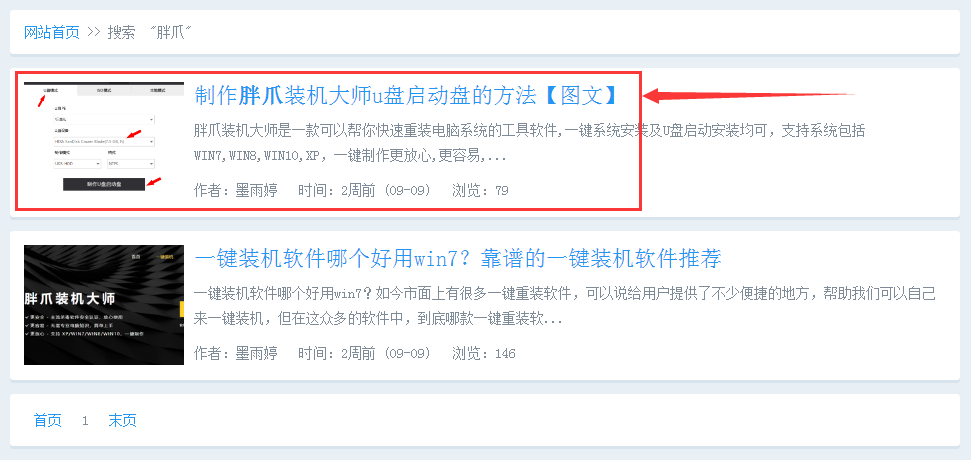
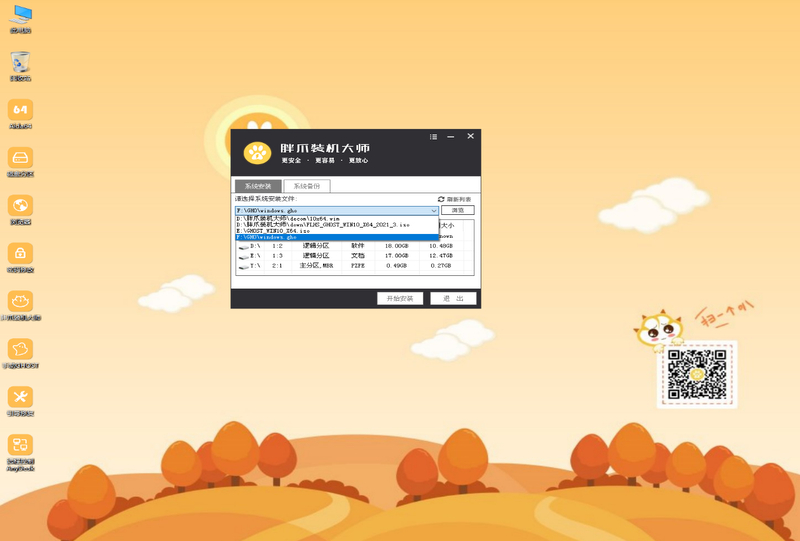
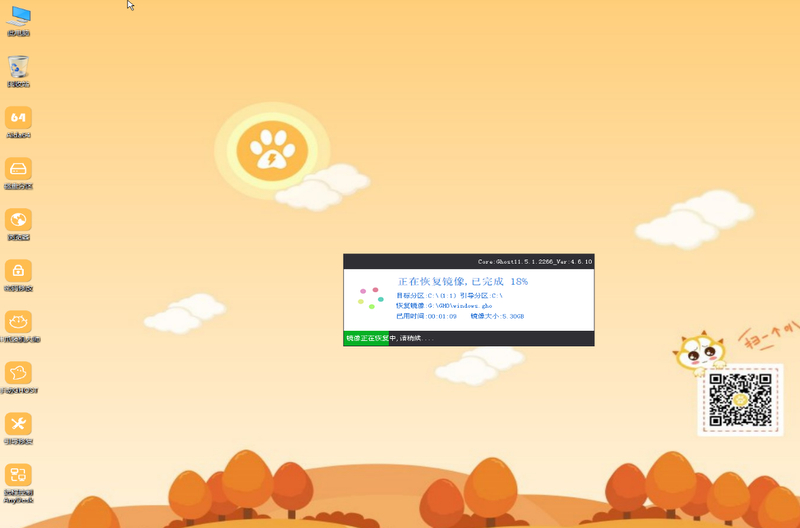

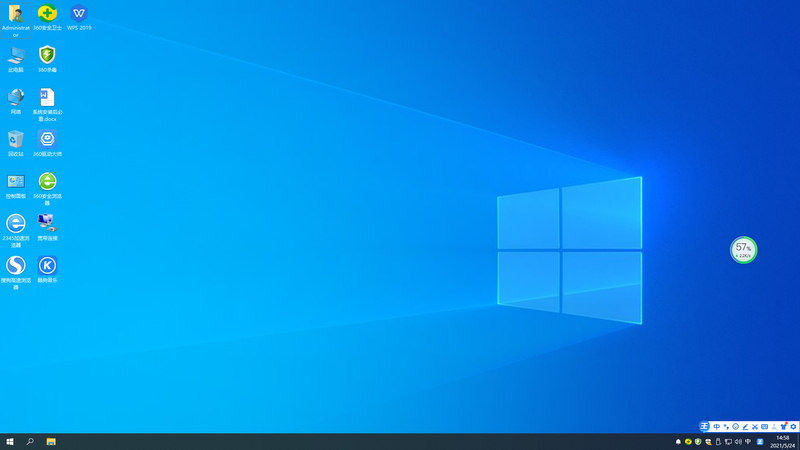
本文暂无评论 - 欢迎您